 (Impostazioni/Registrazione)
(Impostazioni/Registrazione)  <Impostazioni funzione>
<Impostazioni funzione>  <Ricezione/Inoltro>
<Ricezione/Inoltro>  <Stampa rapporto>
<Stampa rapporto> (Impostazioni/Registrazione)
(Impostazioni/Registrazione)  <Impostazioni funzione>
<Impostazioni funzione>  <Ricezione/Inoltro>
<Ricezione/Inoltro>  <Stampa rapporto>
<Stampa rapporto> (Impostazioni/Registrazione)
(Impostazioni/Registrazione)  <Impostazioni funzione>
<Impostazioni funzione>  <Ricezione/Inoltro>
<Ricezione/Inoltro>  <Stampa rapporto>
<Stampa rapporto> (Impostazioni/Registrazione)
(Impostazioni/Registrazione)  <Impostazioni funzione>
<Impostazioni funzione>  <Ricezione/Inoltro>
<Ricezione/Inoltro>  <Impostazioni comuni>
<Impostazioni comuni> (Impostazioni/Registrazione)
(Impostazioni/Registrazione)  <Impostazioni funzione>
<Impostazioni funzione>  <Ricezione/Inoltro>
<Ricezione/Inoltro>  <Impostazioni comuni>
<Impostazioni comuni>
 (Impostazioni/Registrazione)
(Impostazioni/Registrazione)  <Impostazioni funzione>
<Impostazioni funzione>  <Ricezione/Inoltro>
<Ricezione/Inoltro>  <Impostazioni comuni>
<Impostazioni comuni> |
Se questa impostazione è configurata su <Off>, le dimensioni immagine del file ricevuto non verranno ridotte per adattarle al formato della carta. Se le dimensioni immagine superano l'area stampabile, l'immagine viene divisa in sezioni uguali e stampata in fogli separati. Se si seleziona l'opzione <Autom.> in <Modo di riduzione>, le dimensioni immagine vengono ridotte automaticamente in base a un rapporto di riduzione adeguato che può andare dal valore impostato per <% riduzione> fino al 100 % della dimensione del documento ricevuto. |

 (Impostazioni/Registrazione)
(Impostazioni/Registrazione)  <Impostazioni funzione>
<Impostazioni funzione>  <Ricezione/Inoltro>
<Ricezione/Inoltro>  <Impostazioni comuni>
<Impostazioni comuni> |
Questa modalità è disponibile soltanto nei seguenti casi: È necessario selezionare lo stesso cassetto per la stampa di due pagine consecutive di un documento ricevuto. La carta nel cassetto selezionato deve essere sufficientemente grande da contenere due pagine consecutive da stampare. Se si imposta l'opzione <Registro 2 in 1> su <On>, i documenti vengono stampati con una linea tratteggiata di separazione al centro del foglio. Se il documento viene stampato con le informazioni relative al mittente, la linea tratteggiata non viene stampata nell'area in cui sono presenti queste informazioni. |

 (Impostazioni/Registrazione)
(Impostazioni/Registrazione)  <Impostazioni funzione>
<Impostazioni funzione>  <Ricezione/Inoltro>
<Ricezione/Inoltro>  <Impostazioni comuni>
<Impostazioni comuni> |
Quando si riceve un’e-mail senza corpo, le informazioni Da e Oggetto (fino a 24 caratteri ciascuno) vengono stampante sul lato superiore della prima pagina del file allegato. |

 (Impostazioni/Registrazione)
(Impostazioni/Registrazione)  <Impostazioni funzione>
<Impostazioni funzione>  <Ricezione/Inoltro>
<Ricezione/Inoltro>  <Impostazioni comuni>
<Impostazioni comuni> |
Questa impostazione è disabilitata quando si ricevono fax. |
 (Impostazioni/Registrazione)
(Impostazioni/Registrazione)  <Impostazioni funzione>
<Impostazioni funzione>  <Ricezione/Inoltro>
<Ricezione/Inoltro>  <Impostazioni comuni>
<Impostazioni comuni> (Impostazioni/Registrazione)
(Impostazioni/Registrazione)  <Impostazioni funzione>
<Impostazioni funzione>  <Ricezione/Inoltro>
<Ricezione/Inoltro>  <Impostazioni comuni>
<Impostazioni comuni>
 (Impostazioni/Registrazione)
(Impostazioni/Registrazione)  <Impostazioni funzione>
<Impostazioni funzione>  <Ricezione/Inoltro>
<Ricezione/Inoltro>  <Impostazioni comuni>
<Impostazioni comuni> |
Se si preme <Impostazioni comuni>  impostare <Eliminazione lavori TX non riusciti> su <Off>, i documenti con errori di inoltro verranno salvati nella schermata <Monitor. stato> e non verranno elaborati seguendo le impostazioni specificate in questa sede. impostare <Eliminazione lavori TX non riusciti> su <Off>, i documenti con errori di inoltro verranno salvati nella schermata <Monitor. stato> e non verranno elaborati seguendo le impostazioni specificate in questa sede.Se si seleziona l'opzione <Memorizzazione/Stampa> quando Memory Lock è impostato, i documenti con errori di inoltro verranno salvati. Se si seleziona l'opzione <Memorizzazione/Stampa> quando Memory Lock non è impostato, i documenti con errori di inoltro verranno stampati. |
 (Impostazioni/Registrazione)
(Impostazioni/Registrazione)  <Impostazioni funzione>
<Impostazioni funzione>  <Ricezione/Inoltro>
<Ricezione/Inoltro>  <Impostazioni comuni>
<Impostazioni comuni>
 (Impostazioni/Registrazione)
(Impostazioni/Registrazione)  <Impostazioni funzione>
<Impostazioni funzione>  <Ricezione/Inoltro>
<Ricezione/Inoltro>  <Impostazioni comuni>
<Impostazioni comuni>  <Impostazione mailbox fax/I-Fax>
<Impostazione mailbox fax/I-Fax>1 | Premere  (Impostazioni/Registrazione). (Impostazioni/Registrazione). | ||
2 | Premere <Impostazioni funzione>  <Ricezione/Inoltro> <Ricezione/Inoltro>  <Impostazioni comuni>. <Impostazioni comuni>. | ||
3 | Premere <Impostazione mailbox fax/I-Fax>. | ||
4 | Premere <Impostazione/Registrazione mailbox fax riservati>. | ||
5 | Selezionare il numero della casella  specificare ciascuna impostazione e premere <OK>. specificare ciascuna impostazione e premere <OK>.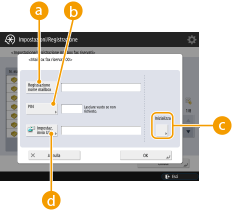  <Registrazione nome mailbox> <Registrazione nome mailbox>Registrare un nome per la casella.  <PIN> <PIN>Immettere un PIN per la casella.  <Inizializza> <Inizializza>Inizializza la casella.  <Impostaz. invio URL> <Impostaz. invio URL>Abilita l'URL per una casella contenente documenti salvati che possono essere inviati via e-mail o controllati nella schermata IU remota.
|

 (Impostazioni/Registrazione)
(Impostazioni/Registrazione)  <Impostazioni funzione>
<Impostazioni funzione>  <Ricezione/Inoltro>
<Ricezione/Inoltro>  <Impostazioni comuni>
<Impostazioni comuni>  <Impostazione mailbox fax/I-Fax>
<Impostazione mailbox fax/I-Fax> |
Poiché non è previsto un modo per controllare un PIN registrato, si consiglia di prendere nota del PIN e di conservare questa informazione in un luogo sicuro. |
 (Impostazioni/Registrazione)
(Impostazioni/Registrazione)  <Impostazioni funzione>
<Impostazioni funzione>  <Ricezione/Inoltro>
<Ricezione/Inoltro>  <Impostazioni comuni>
<Impostazioni comuni>  <Impostazione mailbox fax/I-Fax>
<Impostazione mailbox fax/I-Fax> (Impostazioni/Registrazione)
(Impostazioni/Registrazione)  <Impostazioni funzione>
<Impostazioni funzione>  <Ricezione/Inoltro>
<Ricezione/Inoltro>  <Impostazioni comuni>
<Impostazioni comuni>  <Impostazione mailbox fax/I-Fax>
<Impostazione mailbox fax/I-Fax>
 (Impostazioni/Registrazione)
(Impostazioni/Registrazione)  <Impostazioni funzione>
<Impostazioni funzione>  <Ricezione/Inoltro>
<Ricezione/Inoltro>  <Impostazioni comuni>
<Impostazioni comuni>  <Impostazione mailbox fax/I-Fax>
<Impostazione mailbox fax/I-Fax> 1 | Premere  (Impostazioni/Registrazione). (Impostazioni/Registrazione). | ||
2 | Premere <Impostazioni funzione>  <Ricezione/Inoltro> <Ricezione/Inoltro>  <Impostazioni comuni>. <Impostazioni comuni>. | ||
3 | Premere <Impostazione mailbox fax/I-Fax>. | ||
4 | Premere <Ora inizio blocco in memoria> e specificare le informazioni necessarie. 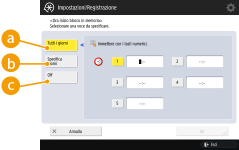  <Tutti i giorni> <Tutti i giorni>Impostare l'ora in cui inizia la ricezione della memoria.  <Specifica giorni> <Specifica giorni>Impostare il giorno della settimana e l'ora in cui la ricezione della memoria inizia.  <Off> <Off>Selezionare questa impostazione se non si vuole impostare un'ora di inizio per la ricezione della memoria.
|

 (Impostazioni/Registrazione)
(Impostazioni/Registrazione)  <Impostazioni funzione>
<Impostazioni funzione>  <Ricezione/Inoltro>
<Ricezione/Inoltro>  <Impostazioni comuni>
<Impostazioni comuni>  <Impostazione mailbox fax/I-Fax>
<Impostazione mailbox fax/I-Fax> 1 | Premere  (Impostazioni/Registrazione). (Impostazioni/Registrazione). | ||
2 | Premere <Impostazioni funzione>  <Ricezione/Inoltro> <Ricezione/Inoltro>  <Impostazioni comuni>. <Impostazioni comuni>. | ||
3 | Premere <Impostazione mailbox fax/I-Fax>. | ||
4 | Premere <Ora fine blocco in memoria> e specificare le informazioni necessarie. 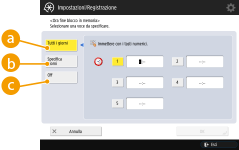  <Tutti i giorni> <Tutti i giorni>Impostare l'ora in cui finisce la ricezione della memoria.  <Specifica giorni> <Specifica giorni>Impostare il giorno della settimana e l'ora in cui la ricezione della memoria finisce.  <Off> <Off>Selezionare questa impostazione se non si vuole impostare un'ora di fine per la ricezione della memoria.
|

 (Impostazioni/Registrazione)
(Impostazioni/Registrazione)  <Impostazioni funzione>
<Impostazioni funzione>  <Ricezione/Inoltro>
<Ricezione/Inoltro>  <Impostazioni comuni>
<Impostazioni comuni>  <Impostazione mailbox fax/I-Fax>
<Impostazione mailbox fax/I-Fax>  |
Se vengono cancellati, i dati divisi non potranno essere uniti per formare un documento completo, anche se i dati divisi restanti vengono ricevuti in un secondo momento. I dati divisi non possono essere stampati come una normale immagine a meno che non vengano uniti. |
 (Impostazioni/Registrazione)
(Impostazioni/Registrazione)  <Impostazioni funzione>
<Impostazioni funzione>  <Ricezione/Inoltro>
<Ricezione/Inoltro>  <Impostazioni comuni>
<Impostazioni comuni>  <Impostazione mailbox fax/I-Fax>
<Impostazione mailbox fax/I-Fax> (Impostazioni/Registrazione)
(Impostazioni/Registrazione)  <Impostazioni funzione>
<Impostazioni funzione>  <Ricezione/Inoltro>
<Ricezione/Inoltro>  <Impostazioni comuni>
<Impostazioni comuni>
 (Impostazioni/Registrazione)
(Impostazioni/Registrazione)  <Impostazioni funzione>
<Impostazioni funzione>  <Ricezione/Inoltro>
<Ricezione/Inoltro>  <Impostazioni fax>
<Impostazioni fax> |
Per effettuare una comunicazione usando ECM, occorre impostare ECM sia nella macchina di invio che in questa macchina. Anche quando ECM è impostato, talvolta si possono verificare errori dovuti a un collegamento non ottimale della linea telefonica. |
 (Impostazioni/Registrazione)
(Impostazioni/Registrazione)  <Impostazioni funzione>
<Impostazioni funzione>  <Ricezione/Inoltro>
<Ricezione/Inoltro>  <Impostazioni fax>
<Impostazioni fax> (Impostazioni/Registrazione)
(Impostazioni/Registrazione)  <Impostazioni funzione>
<Impostazioni funzione>  <Ricezione/Inoltro>
<Ricezione/Inoltro>  <Impostazioni fax>
<Impostazioni fax>
 (Impostazioni/Registrazione)
(Impostazioni/Registrazione)  <Impostazioni funzione>
<Impostazioni funzione>  <Ricezione/Inoltro>
<Ricezione/Inoltro>  <Impostazioni fax>
<Impostazioni fax> |
Impostare <Regol.autom.velocità comunic. quando si utilizza VoIP> su <On> per inviare e ricevere i fax con maggior precisione quando la linea o l'altra parte sono soggette a errori. La velocità di comunicazione è limitata a <14400 bps> o inferiore, che riduce gli errori. Se <Regol.autom.velocità comunic. quando si utilizza VoIP> è impostato su <Off>, la velocità ritorna al valore visualizzato in <Velocità avvio RX>. |

 (Impostazioni/Registrazione)
(Impostazioni/Registrazione)  <Impostazioni funzione>
<Impostazioni funzione>  <Ricezione/Inoltro>
<Ricezione/Inoltro>  <Impostazioni fax>
<Impostazioni fax> |
Viene data priorità alla password del sottoindirizzo se il documento ricevuto è impostato come sottoindirizzo, anche se è impostata una password RX. |
 |
ITU-T indica l'International Telecommunication Union-Telecommunication Standardization Sector, che è il gruppo che stabilisce le raccomandazioni per la standardizzazione delle telecomunicazioni in tutto il mondo. |